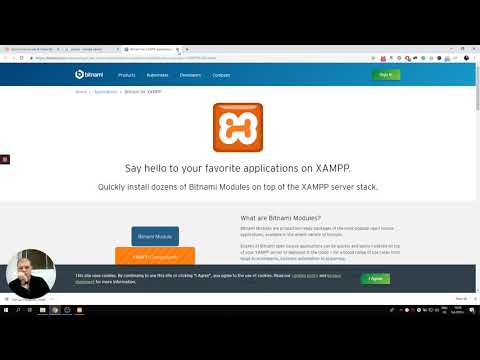
Съдържание
е уики, което означава, че много статии са написани от няколко автори. За създаването на тази статия 17 души, някои анонимни, участваха в нейното издание и подобряване във времето.XAMPP е набор от безплатен софтуер. Името е съкращение от инициалите на всички компоненти на този пакет. XAMPP обединява уеб сървъра Apache, релационната база данни и операционната система MySQL или MariaDB, както и скриптовите езици Perl и PHP. Linital X представлява всички възможни операционни системи, а именно Linux, Windows и Mac OS X. Този пакет софтуер е много практичен инструментариум за използване на WikiMedia, Joomla, Drupal или Moodle в Windows.
етапи
-

Изберете сайта за изтегляне. Във вашия интернет браузър въведете в търсачката https://www.apachefriends.org/index.html. -

Отидете на връзката за изтегляне. След като сте на сайта, кликнете върху връзката, която отговаря на вашата операционна система, за да изтеглите XAMPP. -

Изтеглете софтуера. Натиснете бутона за вашата операционна система, след което изчакайте да се изтегли на вашия компютър. -

Стартирайте инсталирането на XAMPP. Кликнете два пъти върху иконата на вашия работен плот, за да започне инсталацията. -

Следвайте препоръките. След като софтуерът започне да се инсталира, следвайте инструкциите и приемете различните софтуерни заявки за стандартна инсталация на софтуера. По-късно, ако желаете, ще можете да промените параметрите, както желаете. -

Затворете диалоговия прозорец. След като инсталацията приключи, щракнете финиш за да затворите прозореца за инсталиране на XAMPP. -

отворено XAMPP Контролен панел. Кликнете два пъти върху иконата XAMPP Контролен панел за да отворите прозореца за контрол на XAMPP. -

Стартирайте Apache и MySQL. В контролния панел XAMPP натиснете начало за Apache и MySQL да ги активират. Можете също да стартирате другите елементи. -

Проверете инсталацията на Apache. Натиснете бутона администратор за Apache за проверка на правилната инсталация на софтуера. -

Разгледайте инсталацията на MySQL. Изберете бутона администратор от последния, за да се уверите, че е правилно инсталиран.- След като успешно проверите правилната инсталация, можете да считате, че XAMPP е инсталиран правилно. Последен малък тест ще го потвърди, като отидете до вашата интернет търсачка и го регистрирате. Localhost, Ще се отвори уеб страница и ще ви информира, че XAMPP е инсталиран успешно.